Zweifellos der beliebteste Chat-Dienst, erweist sich Skype als die beste Kommunikationsplattform , die es seinen Benutzern ermöglicht, per SMS, Sprach- und sogar Videoanruf mit Menschen in Kontakt zu bleiben. Wenn Sie das Messaging-Medium verwenden, wird Ihr Textverlauf standardmäßig für immer auf dem Client gespeichert. Und es wird auf Ihrem Desktop gespeichert, bis Sie eine Aktion zum Löschen ausführen.
Wenn nur Sie auf das System zugreifen, ist der Nachrichtenverlauf möglicherweise kein großes Problem. Wenn Sie jedoch Ihre Privatsphäre besser schützen möchten und befürchten, dass Ihr privates Gespräch in die falschen Hände geraten könnte, ist es besser, alles zu löschen.
Angenommen, Sie haben schlechtes Zeug über Ihren Chef geschrieben, während Sie mit einem Freund über Ihren Job gesprochen haben, Sie können nicht nach Hause gehen, bevor Sie das Gespräch gelöscht haben, oder? Jeder weiß genau, wann es nötig ist, die unerwünschten Chats zu löschen.
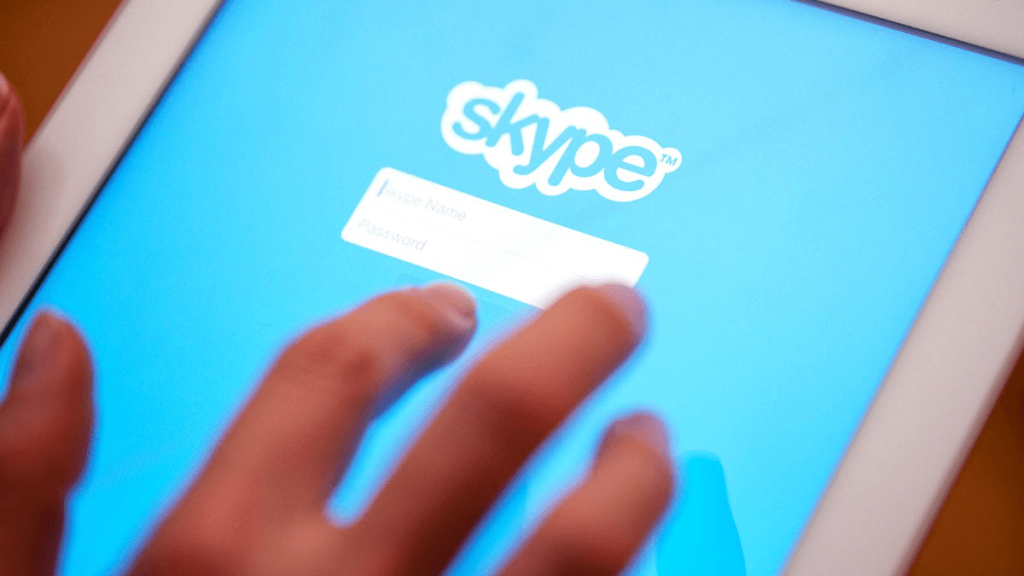
Sehen wir uns also ohne weiteres an, wie Sie Skype-Konversationen löschen.
Löschen Sie Skype-Nachrichten unter Windows oder macOS
Das Löschen des Skype-Chat-Verlaufs würde nicht nur zum Schutz Ihrer privaten Daten beitragen, sondern auch Ihr Gerät beschleunigen.
How-To: Einzelne Chats löschen
Schritt 1- Starten Sie die Skype-Anwendung auf Ihrem System. Und loggen Sie sich mit Ihrem Konto ein.
Schritt 2- Sobald Sie sich eingeloggt haben, sehen Sie eine Liste aller Ihrer Kontakte zusammen mit den aufgezeichneten Chats jedes einzelnen.
Schritt 3- Wählen Sie den zu löschenden aus und klicken Sie mit der rechten Maustaste darauf.
Schritt 4- Ein Dropdown-Menü wird angezeigt > klicken Sie auf die Option 'Gespräch löschen'.
Schritt 5- Es erscheint eine Popup-Nachricht, in der Sie gefragt werden, ob Sie den Chat wirklich dauerhaft löschen möchten. Klicken Sie zur Bestätigung auf „Löschen“.
Lesen Sie auch:-
So führen Sie mehrere Skype-Konten auf Android aus Möchten Sie mehrere Skype-Konten auf einem Android-Telefon ausführen? Wir helfen Ihnen bei der Installation von zwei Skype-Konten auf Android. Dies...
How-To: Gesamten Chatverlauf löschen
Schritt 1- Starten Sie das Hauptfenster von Skype und gehen Sie zu „Tools“ in der Menüleiste.
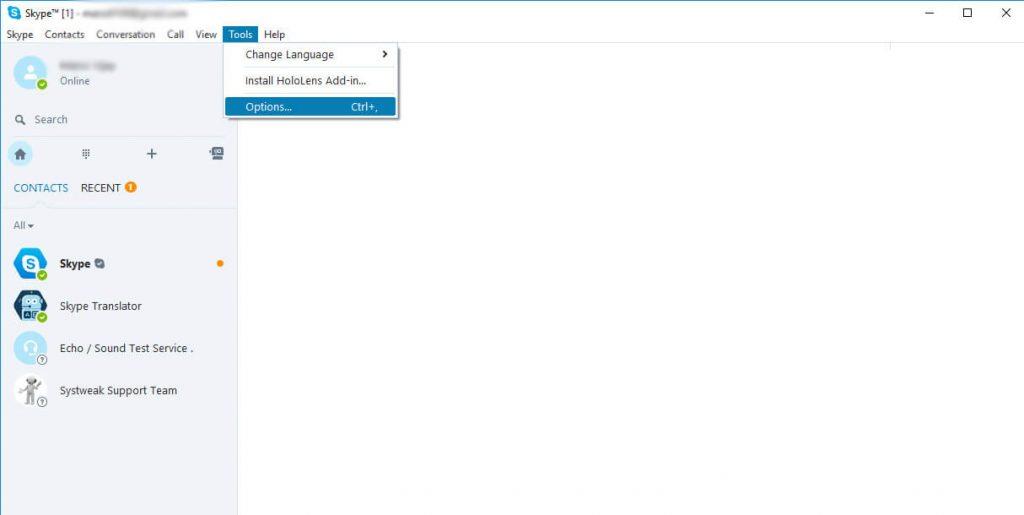
Schritt 2- Eine Dropdown-Liste wird angezeigt > klicken Sie auf 'Optionen'.
Schritt 3- Wählen Sie IM-Einstellungen aus der linken Seitenleiste des folgenden Bildschirms.
Schritt 4- Klicken Sie auf die Schaltfläche „Erweiterte Optionen“.
Bildquelle: laptopmag.com
Schritt 5- Wählen Sie aus, wie lange Sie Ihren Chatverlauf in der Option „Verlauf behalten für“ aufbewahren möchten. Und klicken Sie auf die Schaltfläche "Verlauf löschen", um die Skype-Konversation vollständig zu löschen.
Rauschen! Ihre privaten Unterhaltungen werden sicher gelöscht.
Lesen Sie auch:-
So zeichnen Sie Skype-Anrufe auf Smartphones auf Wussten Sie, dass Sie jetzt Ihre über Skype getätigten Sprach- und Videoanrufe aufzeichnen können? Lesen Sie, um mehr zu erfahren...
Löschen Sie Skype-Nachrichten auf einem Android- oder iOS-Gerät
Hier ist eine Schritt-für-Schritt-Anleitung zum Entfernen einzelner Chats und des gesamten Chatverlaufs auf Android- und iOS-Geräten.
How-To: Einzelne Chats löschen
Schritt 1- Starten Sie die Skype-App auf Ihrem Smartphone oder iPhone > gehen Sie zur Registerkarte „Chats“.
Schritt 2- Alle Ihre Konversationen werden unter der Registerkarte Chats angezeigt> Durchsuchen Sie sie sorgfältig und wählen Sie den Chatverlauf der Person aus, die Sie löschen möchten.
Schritt 3- Halten Sie die Konversation lange und eine Liste mit Optionen wird vor Ihnen angezeigt. Wählen Sie die Option 'Chat löschen'!
Schritt 4- Eine Popup-Bestätigungsmeldung wird angezeigt > Klicken Sie zum Bestätigen auf die Schaltfläche „Löschen“.
Bildquelle: digitalcitizen.life
Lesen Sie auch:-
Neue Skype-Funktionen zur Vereinfachung des Vorstellungsgesprächs Bereit, ein Vorstellungsgespräch zu führen, um talentierte Köpfe für Ihr Unternehmen einzustellen, und verlassen sich dabei immer noch auf die traditionellen Wege. Leute,...
How-To: Gesamten Chatverlauf löschen
Für Android ist jedoch keine dedizierte Funktion verfügbar, um den gesamten Chatverlauf von Skype mit einem einzigen Klick zu entfernen. Es gibt jedoch einen Ausweg, der die gesamten Chat-Protokolle löscht und auch Cookies im Zusammenhang mit der auf Ihrem Gerät gespeicherten App entfernt.
Auf Android:
Schritt 1- Gehen Sie auf Ihrem Smartphone zum Menü „Einstellungen“ und suchen Sie den Abschnitt „Apps“.
Schritt 2- Eine Liste aller installierten Anwendungen wird vor Ihnen angezeigt, suchen Sie nach „Skype“.
Schritt 3- Sobald Sie darauf klicken, werden die App-Infos angezeigt > tippen Sie auf 'Speicher; Möglichkeit.
Hinweis: Wenn Sie eine ältere Android-Version verwenden, kann es zu Unterschieden in der Benutzeroberfläche kommen. Wenn dies der Fall ist, gehen Sie direkt zu Einstellungen> App-Manager> Skype> Stopp erzwingen> Cache löschen.
Schritt 4- Drücken Sie die Schaltfläche „Daten löschen“ und „Cache löschen“ und löschen Sie den Skype-Chat-Verlauf vollständig.
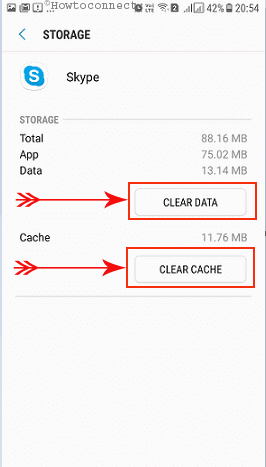
Bildquelle: Howto-Connect
Auf dem iPhone:
Schritt 1- Um den gesamten Chat-Verlauf auf iOS-Geräten zu entfernen, starten Sie die Anwendung und klicken Sie auf "Zuletzt", um alle Anruf-, Konversations- und Chat-Protokolle anzuzeigen.
Schritt 2- Klicken Sie oben auf dem Bildschirm auf die Schaltfläche Bearbeiten.
Schritt 3- Tippen Sie auf das Minus-Symbol „–“ neben jeder Konversation, um diese zu löschen.
Das ist es! Sie haben Ihren Skype-Chatverlauf erfolgreich gelöscht.
Lesen Sie auch:-
5 beste Alternativen zu Skype Wenn Sie sich beim Skypen langweilen und etwas anderes ausprobieren möchten, dann sehen Sie sich unsere Liste an, um die...
Abschluss
Vergessen Sie nicht, dass Sie den Skype-Gesprächsverlauf nach dem Löschen nicht mehr wiederherstellen können. Sobald Sie Ihren Chatverlauf löschen, werden alle Sofortnachrichten, Sprach-/Videoanrufe, Chatprotokolle und alle gesendeten/empfangenen Dateien gelöscht.
Seien Sie daher sehr geduldig und vorsichtig, bevor Sie den Skype-Chatverlauf löschen.
Ich hoffe, dieser Artikel wird Ihnen helfen, Skype-Nachrichten und den gesamten Chatverlauf erfolgreich zu löschen!


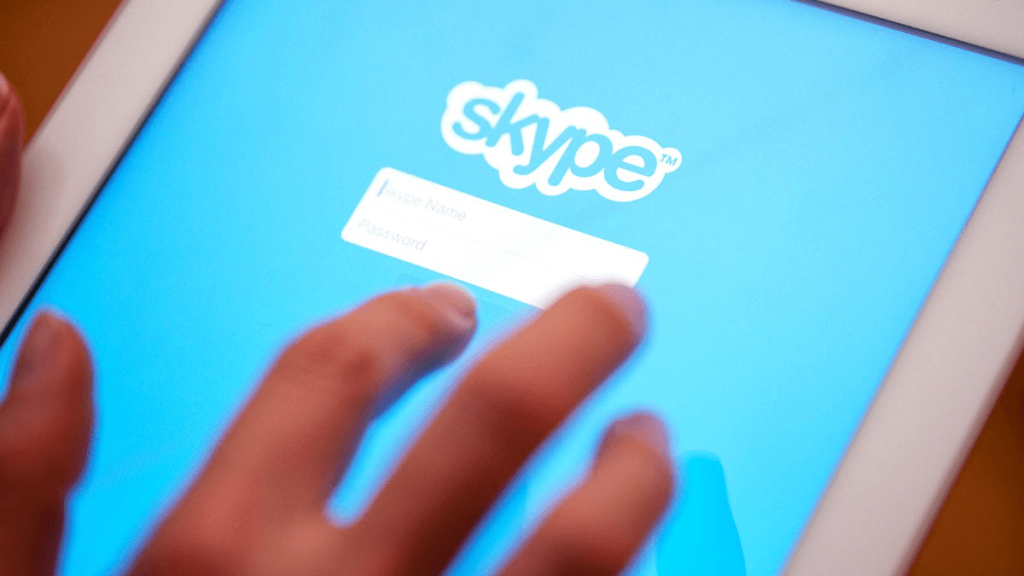
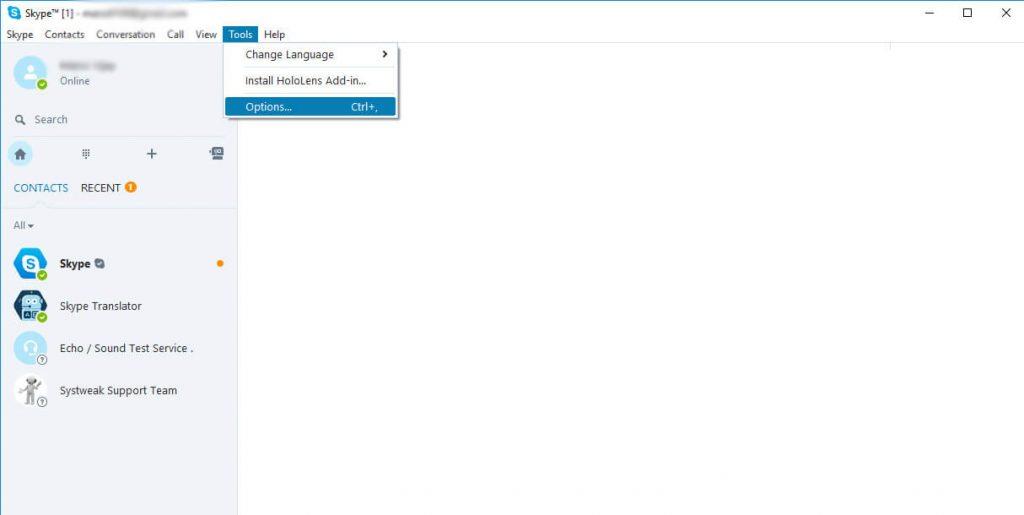
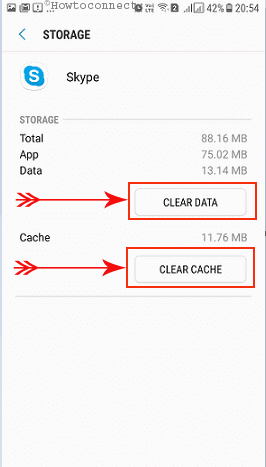


![So deaktivieren Sie Benachrichtigungen in Microsoft Teams [AIO] So deaktivieren Sie Benachrichtigungen in Microsoft Teams [AIO]](https://cloudo3.com/resources8/images31/image-2249-0105182830838.png)





![Bedingte Formatierung basierend auf einer anderen Zelle [Google Tabellen] Bedingte Formatierung basierend auf einer anderen Zelle [Google Tabellen]](https://cloudo3.com/resources3/images10/image-235-1009001311315.jpg)